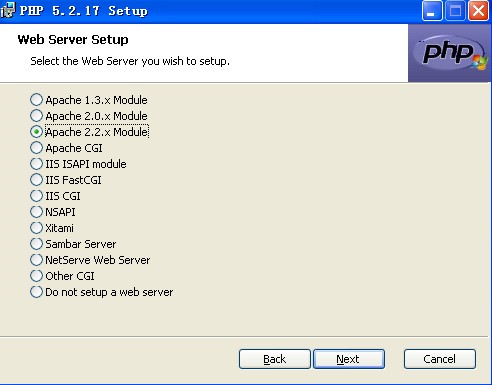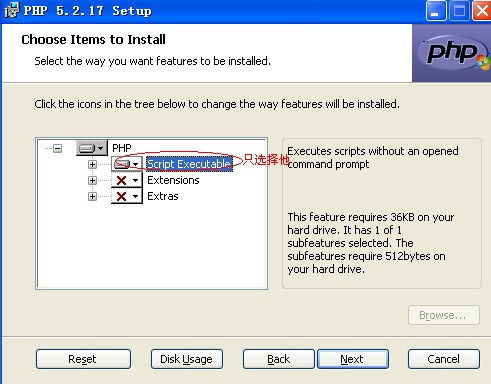最新下载
热门教程
- 1
- 2
- 3
- 4
- 5
- 6
- 7
- 8
- 9
- 10
Windows Apache PHP5安装详细教程
时间:2022-06-24 16:25:27 编辑:袖梨 来源:一聚教程网
下载的apache要记得下OPENSSL的
httpd-2.2.19-win32-x86-openssl-0.9.8r.msi
下载的PHP记得下线程安全的,这样才便于搭建http服务
php教程-5.2.17-Win32-VC6-x86.msi
下面就是转载的了
此文章的安装方法适用于Windows XP下的Apache+PHP+MySQL安装,同时也适用于Windows 2003系统下的安装和配置。
1. 安装环境
操作系统是 Windows XP 中文版, Apache, PHP, MySQL 的最新版本是截止到 2007.09.07,分别在其官网下载的:
* Apache 2.2.6:http://apache.mirror.111com.net/httpd/binaries/win32/
* PHP 5.2.4 (Windows Binaries PHP 5.2.4 zip package): http://www.php.net/downloads.php
* MySQL 5.0.45 Windonws: http://dev.mysql教程.com/downloads/
操作系统是 Windows XP 中文版, Apache, PHP, MySQL 的最新版本是截止到 2007.09.07,分别在其官网下载的:
* Apache 2.2.6:http://apache.mirror.111com.net/httpd/binaries/win32/
* PHP 5.2.4 (Windows Binaries PHP 5.2.4 zip package): http://www.php.net/downloads.php
* MySQL 5.0.45 Windonws: http://dev.mysql教程.com/downloads/
2. 安装的目录结构规划
为了方便维护,可以将服务器软件安装在系统盘(C盘)而把自己的文件定位到其他盘,这样对于以后的维护很重要。
为了方便维护,可以将服务器软件安装在系统盘(C盘)而把自己的文件定位到其他盘,这样对于以后的维护很重要。
3. 在 Windows XP 下安装 Apache 2.2.6
Windows XP 下的安装
1. 运行 apache 2.2.6 的安装程序,根据提示一路 Next 即可。在 Server Information 的 Network Domain、Server Name 字段随便填上一个域名即可,如php.com,然后根据提示一路 Next 完成即可。
Windows XP 下的安装
1. 运行 apache 2.2.6 的安装程序,根据提示一路 Next 即可。在 Server Information 的 Network Domain、Server Name 字段随便填上一个域名即可,如php.com,然后根据提示一路 Next 完成即可。
2. 在安装结束时,会弹出一个 DOS 窗口,然后就消失了,这是系统apache自动启动了。
4. 在 Windows XP 下安装 php 5.2.4
1. 将下载的 php 5 ZIP 包直接解压,我直接将 PHP 5.2.4 zip 文件解压到 d:php 目录下面。安装 php 不建议使用 win32 安装程序(主要是以后安装扩展麻烦)。
1. 将下载的 php 5 ZIP 包直接解压,我直接将 PHP 5.2.4 zip 文件解压到 d:php 目录下面。安装 php 不建议使用 win32 安装程序(主要是以后安装扩展麻烦)。
2. 在资源管理器中进入 php 的安装目录,将 php.ini-dist 或 php.ini-recommended 复制一份,命名为 php.ini。然后打开 php.ini。
3. 找到:
;extension=php_mysql.dll
将前面的 ; 号去掉, 改成:
extension=php_mysql.dll
4. 找到:
extension_dir = “./”
将其改为你的 php 安装目录下 ext 子目录的绝对路径。例如我的:
extension_dir = “D:/php/ext/”
这步很重要 。否则接下来 php 会找不到 php_mysql.dll 模块,无法装载。
5. 在“控制面板”->“系统”->“高级”->“环境变量”,在“系统变量”里面找到path,编辑path的变量值,添加你的php目录D:php,前面一定要用分号(;)把它和前面的值分开。
5. 配置 Apache 和 PHP
5. 配置 Apache 和 PHP
打开 Apache 安装目录下的 conf 子目录中的 httpd.conf 文件。
1. 找到:
1. 找到:
DocumentRoot “xxxxxxx”
改成你本机的网站内容的目录。例如我的:
DocumentRoot “E:/web”
改完之后往下稍微拉动一下,找到“# This should be changed to whatever you set DocumentRoot to.”,然后把下面这个地方也改过来
2. 找到 LoadModule,根据你的 php 安装目录,在下面空白处加上这两行:
LoadModule php5_module “D:/PHP/php5apache2_2.dll”
PHPIniDir “D:/PHP”这个不要了,免得apache服务器启动不起
PHPIniDir “D:/PHP”这个不要了,免得apache服务器启动不起
3. 找到:
DirectoryIndex index.html
修改为:
DirectoryIndex index.php index.html
4. 找到:
AddType application/x-gzip .gz .tgz
添加这两行:
AddType application/x-httpd-php .php
AddType application/x-httpd-php .html
AddType application/x-httpd-php .html
5. 保存 httpd.conf
6. 在你的网站目录中(例如我的是 E:/Web/),手工建立一个 index.php 的文件,内容:
6. 在你的网站目录中(例如我的是 E:/Web/),手工建立一个 index.php 的文件,内容:
phpinfo();
?>
?>
7. 在 dos 窗口中启动 apache 服务(假设Apache安装在了C:Program FilesApache Software FoundationApache2.2)
#如果之前启动了,先将其 stop
C:Program FilesApache Software FoundationApache2.2bin> httpd -k stop
或者是:net stop apache2.2
C:Program FilesApache Software FoundationApache2.2bin> httpd -k stop
或者是:net stop apache2.2
#启动 apahce 服务
C:Program FilesApache Software FoundationApache2.2bin> httpd -k start
或者是:net start apache2.2
C:Program FilesApache Software FoundationApache2.2bin> httpd -k start
或者是:net start apache2.2
8. 打开 http://localhost/index.php,即可看到测试输出结果。
6. Windows XP 下安装 MySQL 5.0.45
MySQL 的安装比较简单,它提供了一个 win32 的安装包。下载后根据提示一路安装,也可以在安装类型处选 Custom,指定安装目录,这里直接默认安装在了C盘。
MySQL 的安装比较简单,它提供了一个 win32 的安装包。下载后根据提示一路安装,也可以在安装类型处选 Custom,指定安装目录,这里直接默认安装在了C盘。
安装完成后,会问你要不要到官网注册,跳过即可。然后会问你是否 Configure the MySQL Server now,选中并继续,然后根据提示,设定 字符集,以及 root 管理员的密码即可。
相关文章
- CF手游boss卡上限重置时间攻略 04-25
- 蛋仔派对爆爆狐技能最强搭配指南 04-25
- 深空之眼震离月读搭配方案推荐 04-25
- 以闪亮之名玩呐第13章如何快速通关 04-25
- 决胜巅峰大铁罐最强怎样出装最合适 04-25
- 以闪亮之名食谱领悟流程哪几种 04-25